
每次开机都要进入BIOS设置怎么办?这是很多电脑用户在日常使用中可能遇到的一个烦恼问题。正常情况下,电脑开机后会自动进入操作系统,但如果总是进入BIOS界面,则说明电脑的启动流程出现了异常。本文将详细分析导致该问题的常见原因,并分享多种解决方法,帮助您轻松恢复正常开机流程。
一、了解BIOS及其作用
BIOS(Basic Input/Output System,基本输入输出系统)是电脑硬件和操作系统之间的桥梁,负责初始化硬件设备并启动操作系统。当电脑开机时,BIOS进行自检,如果发现系统配置异常或硬件存在故障,就可能停留在BIOS设置界面,等待用户确认和调整。
二、进入BIOS界面的常见原因
1. 启动顺序配置错误:BIOS中设置的启动设备顺序不正确,电脑找不到操作系统启动盘,只能进入BIOS界面。
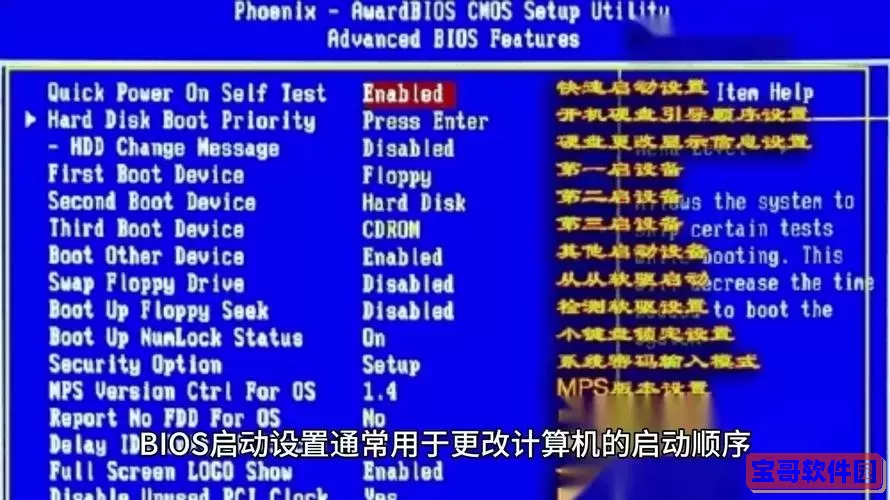
2. CMOS电池电量低或失效:BIOS设置参数依赖主板上的CMOS电池保存,电池没电会导致设置丢失,电脑自动进入BIOS。
3. 系统硬盘故障或连接松动:系统硬盘损坏或数据线松动、接触不良,BIOS无法检测到启动盘,返回BIOS配置界面。
4. BIOS版本老旧或异常:有时BIOS固件版本兼容性问题,也可能引起启动异常。
5. 其他硬件异常:如内存条接触不良、显卡异常等,BIOS会自动停留检查界面。
三、详细解决方法
1. 检查启动顺序
进入BIOS后,找到“Boot”或“启动”菜单,查看启动设备顺序。通常应将“Windows Boot Manager”或您的系统硬盘设置为第一启动项。如果不是,请调整顺序,保存退出后重启。
2. 更换CMOS电池
CMOS电池型号一般为3V纽扣电池CR2032,您可以打开主机箱,找到主板上的电池并更换。确认电池新品安装正确后,进入BIOS重新设置时间日期并保存即可。
3. 检查硬盘及数据线连接
关机断电后打开机箱,检查系统硬盘的SATA数据线和电源线是否插牢。也可以将硬盘拆下连接到另一台电脑,检测硬盘健康状况。若硬盘问题严重,建议更换硬盘或重装系统。
4. 恢复BIOS默认设置
有时非标准的BIOS设置会导致异常,进入BIOS后选择“Load Optimized Defaults”或“Load Setup Defaults”,恢复出厂设置,保存并重启。
5. 更新BIOS固件
前往主板厂商官网下载最新的BIOS版本和对应更新工具,按照官方指南小心更新BIOS。注意更新风险,确保电脑不断电,避免更新失败。
6. 检查内存条及其他硬件
尝试拔下内存条并擦拭金手指,重新安装后开机。检查显卡和其他扩展卡是否安装牢固。如仍出现异常,可以尝试单根内存逐一测试排查故障。
四、总结
电脑每次开机进入BIOS设置,一般是由于启动顺序异常、CMOS电池失效、硬盘故障或硬件连接不良等问题引起的。通过调整启动顺序、更换CMOS电池、检查硬盘连接、恢复BIOS默认设置以及升级BIOS固件,通常可以有效解决该问题。如果以上方法均无效,建议联系专业维修服务进行诊断处理。
对于广大国内用户来说,遇到电脑总是进入BIOS的情况不必慌张,按照本文介绍的步骤逐一排查,绝大多数故障都能自行解决。保持电脑硬件的良好状态和合理的BIOS配置,这样才能保证开机顺利进入操作系统,享受高效稳定的使用体验。